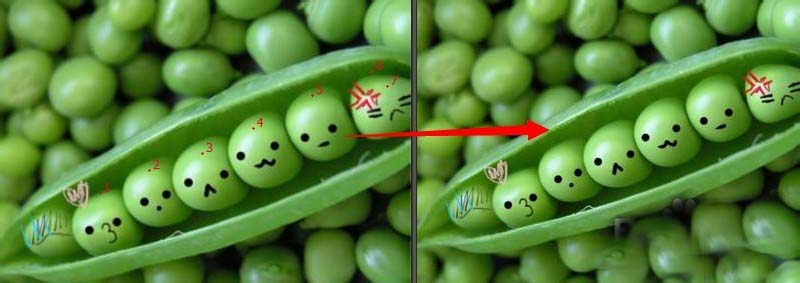有时图片中的小元素特别多的时候,需要加上需要以区分开来,我们可以添加序号注解,效果如图,图中箭头部分是我另外加上的,是为了注明序号的位置~
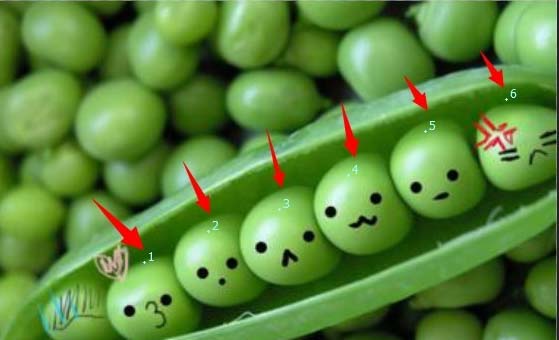
1、首先点击计数工具,计数工具在吸管工具的隐藏工具里面,默认状态下工具栏有个吸管工具,右击它就能看的计数工具,选中它~

2、在需要标注序号的位置点击一下~
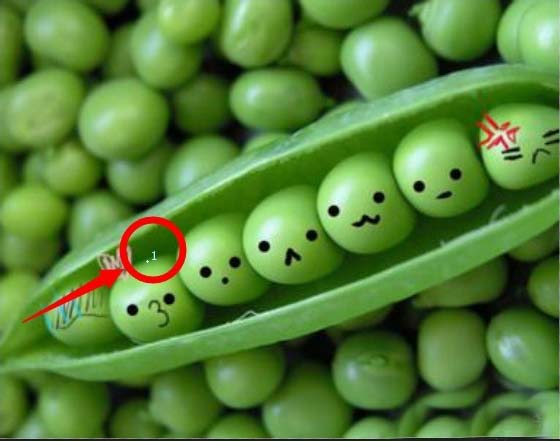
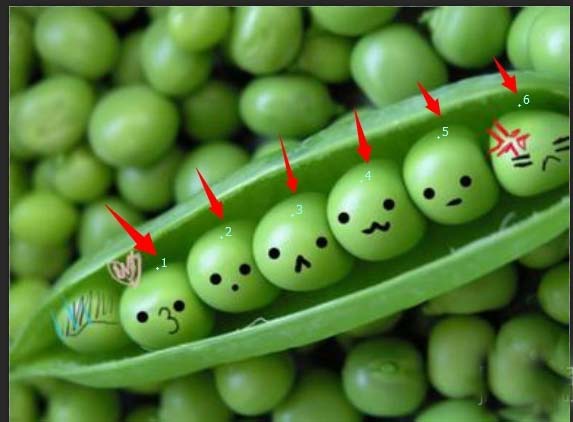
3、还可以在上方的状态栏切换颜色,点击计数组颜色~
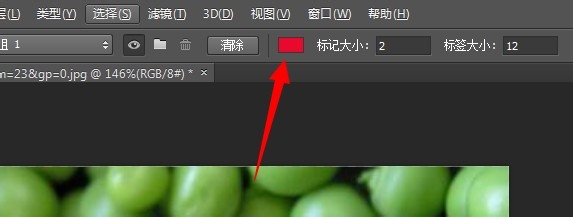
4、在拾色器面板选择一种颜色,这里选择红色,点击确定~
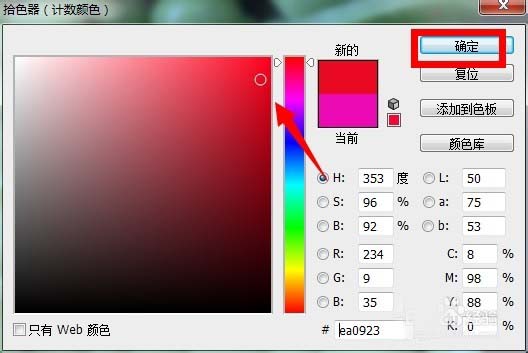
5、标注的序号变成红色的了~
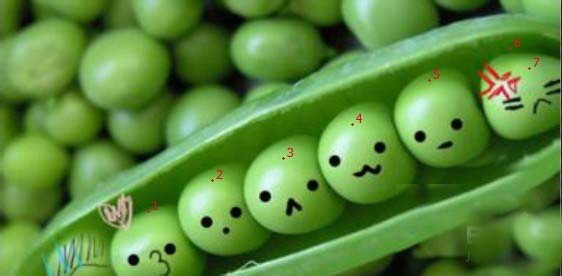
6、如果这里需要不需要了,可以点击上方状态栏的清除按钮,清除掉所有序号~
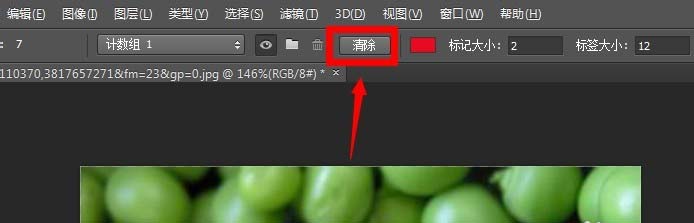
7、点击清除后,需要消失了~